
职场办公中,经常要对表格数据进行分析处理,在此过程中肯定少不了一些函数公式,为此,小编转么整理了 10 个职场必备的 Excel 工作表函数公式,供大家参考学习!
一、Excel 工作表函数:Datedif。
功能: 以指定的方式统计两个日期之间的差值。
语法结构:=Datedif(开始日期, 结束日期, 统计方式);常见的统计方式有 Y、M、D,即年、月、日。
目的: 根据“出生日期”计算年龄。
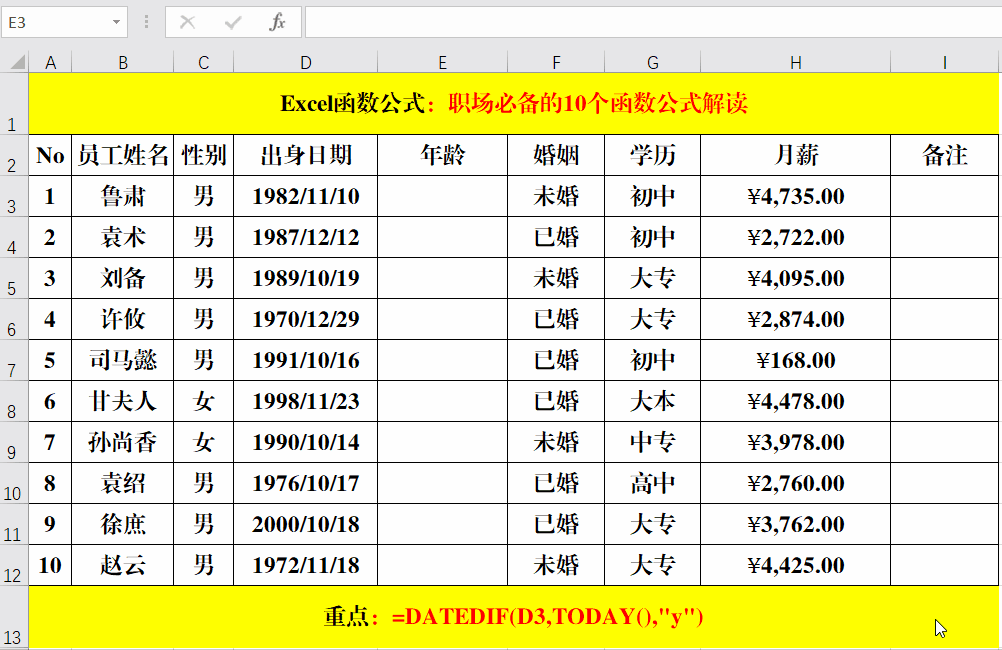
方法:
在目标单元格中输入公式:=DATEDIF(D3,TODAY(),"y")。
解读:
参数“结束日期”用 Today() 函数替代的原因在于保持年龄的自动更新,因为 Today() 获取的当天的日期。
二、Excel 工作表函数:IF+Countif。
用途: 用 Countif 统计指定值得个数,然后用 If 函数进行判断,根据判断的结果返回指定的值。
Countif 函数作用: 计算指定区域中满足条件的单元格数目。
语法结构:=Countif(条件范围, 条件)。
目的: 判断“员工姓名”是否重复!
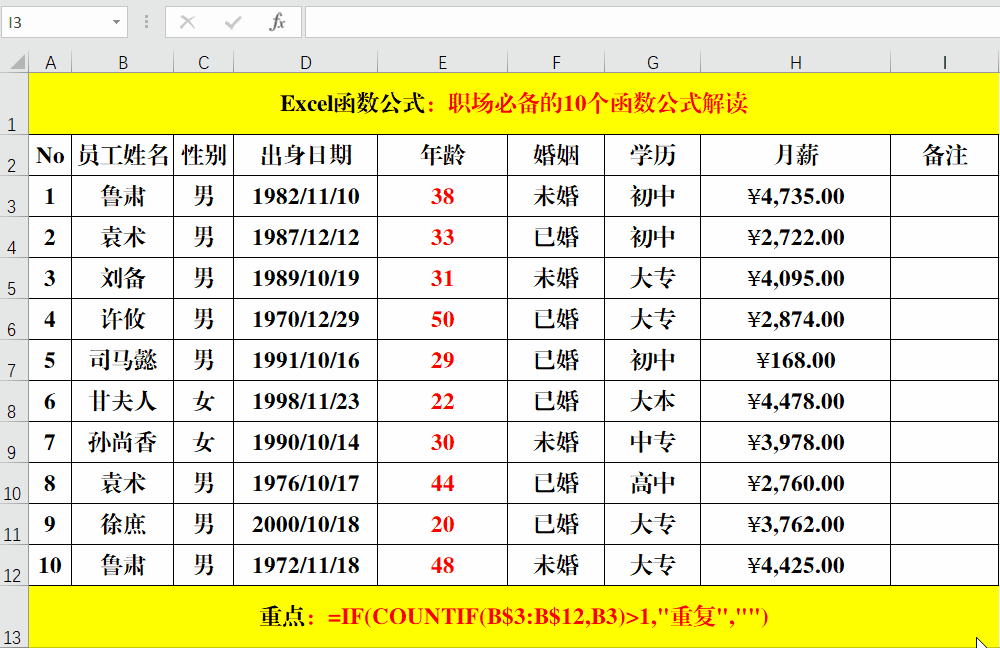
方法:
在目标单元格中输入公式:=IF(COUNTIF(B$3:B$12,B3)>1," 重复 ","")。
解读:
重复值得个数肯定>1,所以用 IF 函数判断 Countif 函数的返回结果,根据结果返回指定的值。
三、Excel 工作表函数:If+Mod+Mid。
功能: 根据身份证号码判定性别。
Mod 函数功能: 返回两个数字相除的余数。
语法结构:=Mod(被除数, 除数)。
Mid 函数功能: 从文本字符串中指定的起始位置起返回指定长度的字符。
语法结构:=Mid(字符串, 起始位置, 字符长度)。
目的: 根据身份证号码判断相应的性别。
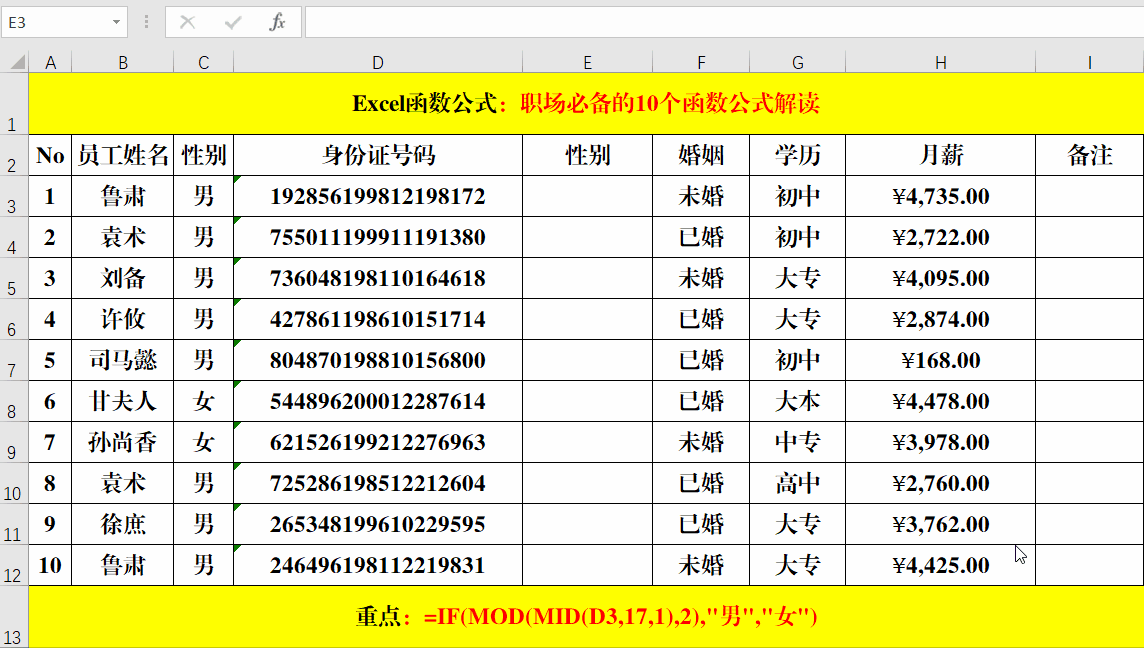
方法:
在目标单元格中输入公式:=IF(MOD(MID(D3,17,1),2)," 男 "," 女 ")。
解读:
身份证号码中的第 17 位代表性别,如果为奇数,则代表男,否则代表女。公式中首先用 Mid 函数提取第 17 位的值,作为 Mod 函数的被除数,并将 Mod 函数的结算结果作为 IF 函数的判断条件,根据判定条件,返回“男”或“女”。
四、Excel 工作表函数:Sumifs。
功能: 对一组给定条件的单元格求和。
语法结构:=Sumifs(求和范围, 条件 1 范围, 条件 1,[ 条件 2 范围],[条件 2]……)。
注意事项:
参数“条件范围”和“条件”必须匹配。
目的: 统计相应“学历”下“已婚”或“未婚”员工的总“月薪”。
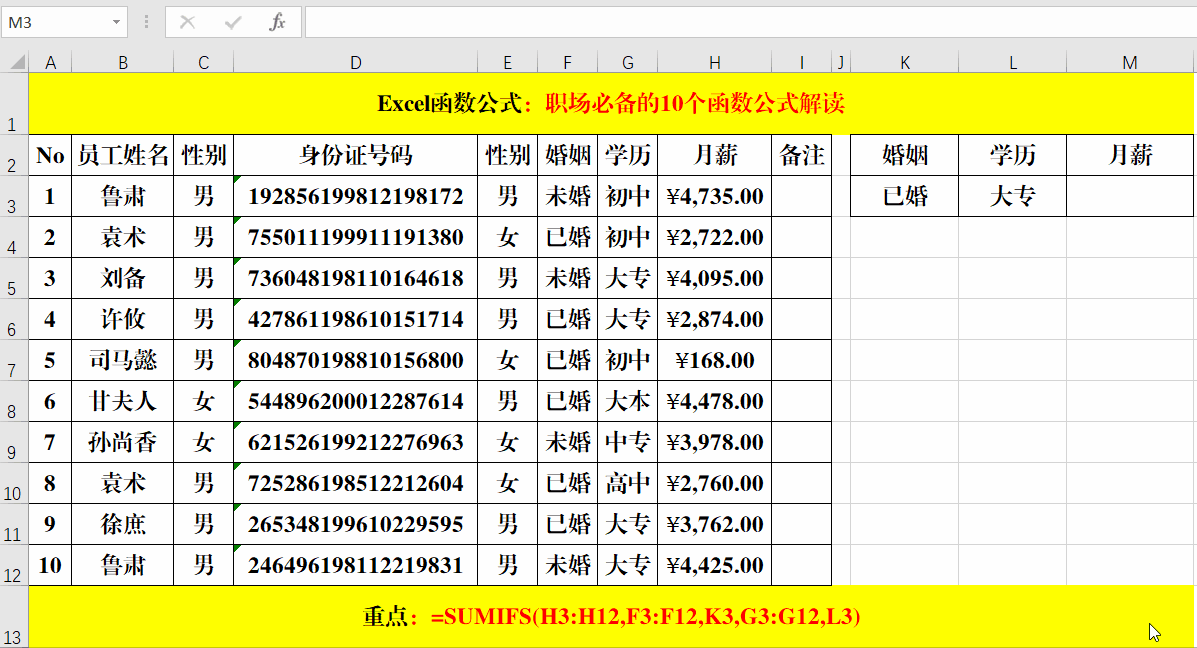
方法:
在目标单元格中输入公式:=SUMIFS(H3:H12,F3:F12,K3,G3:G12,L3)。
解读:
也可以用 sumifs 函数实现单条件求和,即只有一组条件的多条件求和。
五、Excel 工作表函数:Maxifs 或 Minifs。
功能: 返回一组给定条件所指定的单元格的最大(小)值。
语法结构:=Maxifs(数据范围, 条件 1 范围, 条件 1,[ 条件 2 范围],[条件 2]……)。
注意事项:
参数中的“条件范围”和“条件”必须匹配。
目的: 统计相应“学历”下“已婚”或“未婚”员工的最高(低)“月薪”。
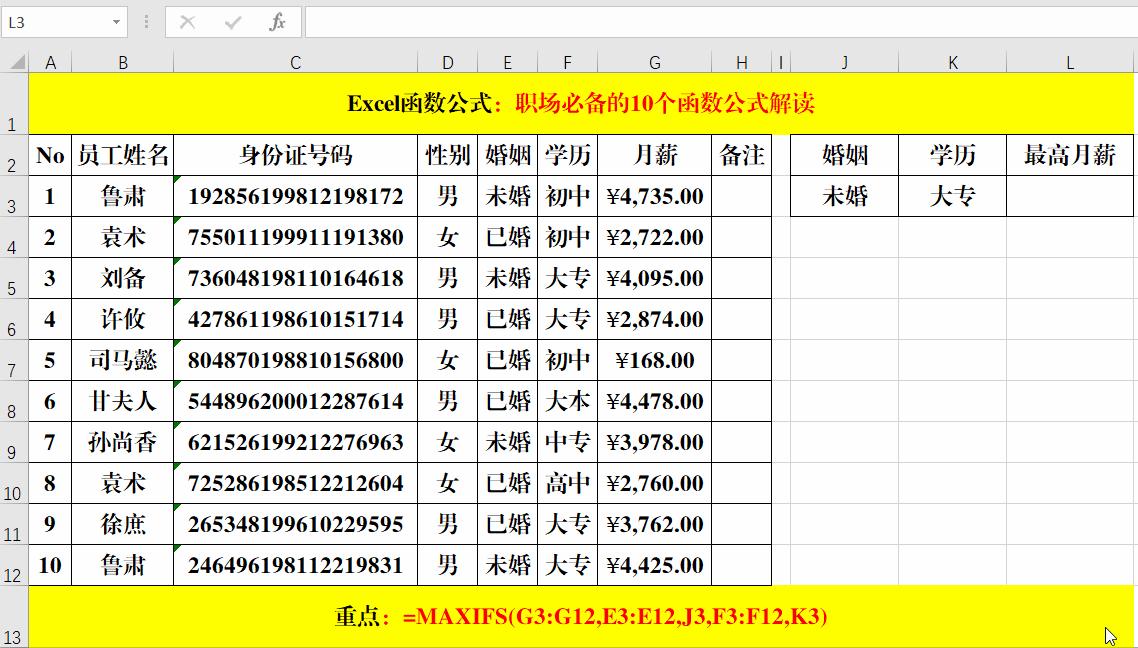
方法:
在目标单元格中输入公式:=MAXIFS(G3:G12,E3:E12,J3,F3:F12,K3) 或 =MINIFS(G3:G12,E3:E12,J3,F3:F12,K3)。
解读: 多条件下的最大值或最小值函数语法结构相同,在实际的应用中只需更换函数名称即可。
六、Excel 工作表函数:Rank。
功能: 返回某数字在指定范围内相对于其他数值的大小排名,如果多个数值排名相同,则返回平均值排名。
语法结构:=Rank(排序值, 数据范围,[ 排序方式])。
注意事项:
排序方式为“升序”或“降序”,“1”代表“升序”,“0”代表“降序”,省略“排序方式”时,默认为“降序”排序。
目的: 对“月薪”降序排序。
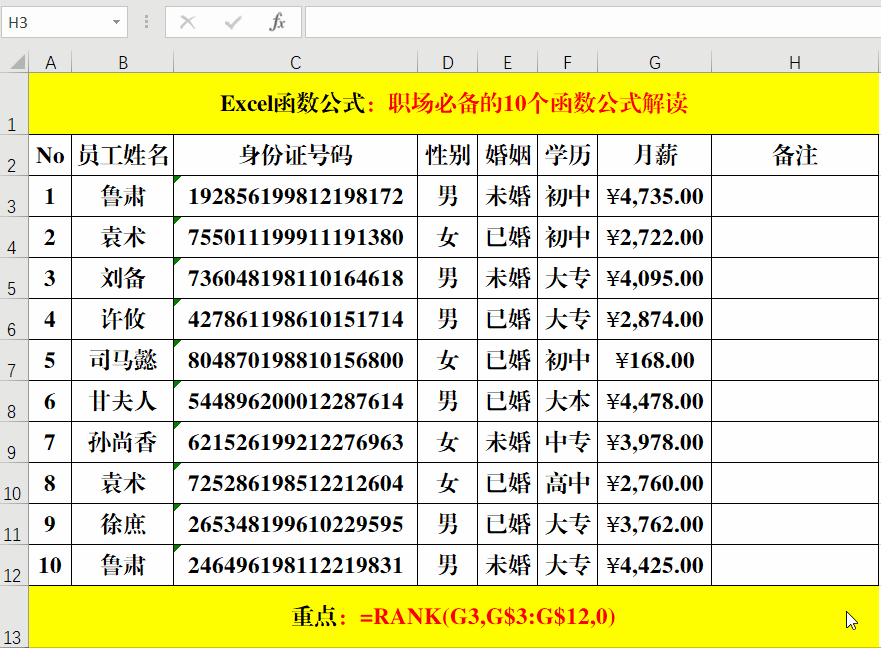
方法:
在目标单元格中输入公式:=RANK(G3,G$3:G$12,0)。
解读:
也可以用公式:=RANK(G3,G$3:G$12) 实现上述功能。
七、Excel 工作表函数:Vlookup。
功能: 从指定的范围中查找指定的值,并返回对应的匹配值。
语法结构:=Vlookup(查询值, 数据范围, 返回值列数,[ 匹配模式])。
注意事项:
参数“查询值”必须在“数据范围”的第一列,“返回值列数”是相对于“数据范围”而言的;“匹配模式”有精准查询和模糊查询两种,其中“1”为模糊查询,“0”为精准查询,省略该参数时,默认为模糊查询。
目的: 返回“员工”的相应“月薪”。
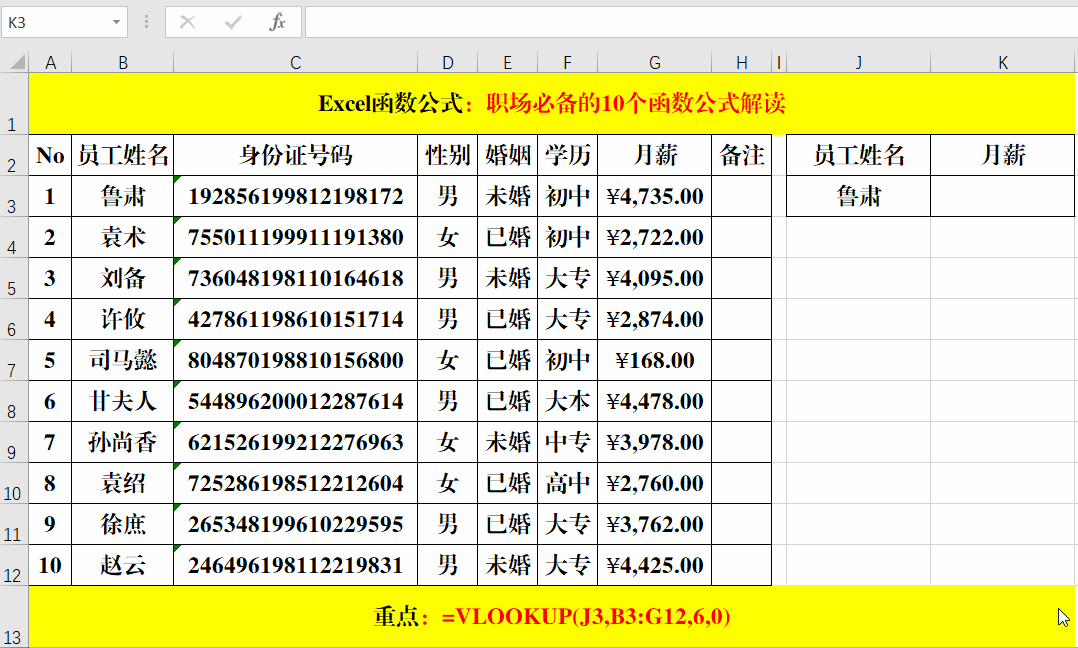
方法:
在目标单元格中输入公式:=VLOOKUP(J3,B3:G12,6,0)。
八、Excel 工作表函数:NumberString。
功能: 根据指定的形式将指定的值大写。
语法结构:=Numberstring(数值, 大写形式)。
注意事项:
“大写形式”有“1”,“2”,“3”三种。
目的: 对“月薪”中的金额大写。
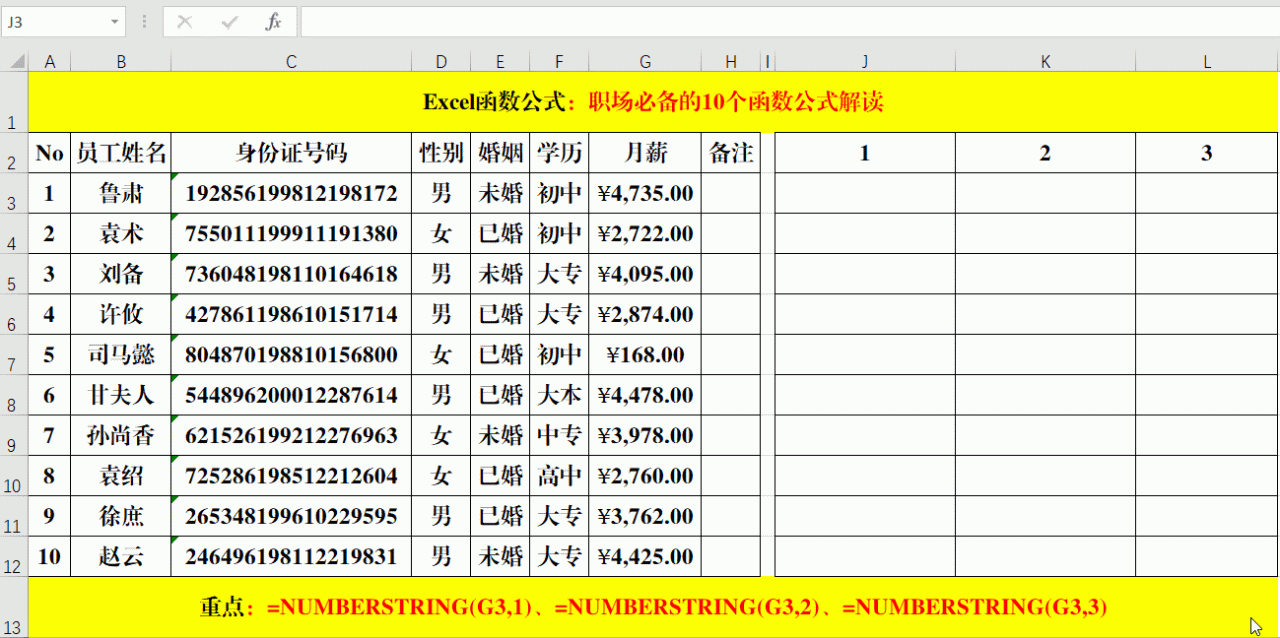
方法:
在目标单元格中输入公式:=NUMBERSTRING(G3,1)、=NUMBERSTRING(G3,2)、=NUMBERSTRING(G3,3)。
九、Excel 工作表函数:RMB。
功能: 用货币格式将数值转换为文本字符。
语法结构:=Rmb(值,[ 小数位数])。
注意事项:
省略参数“小数位数”时,默认保留 2 位小数。
目的: 将“月薪”转换为货币格式。
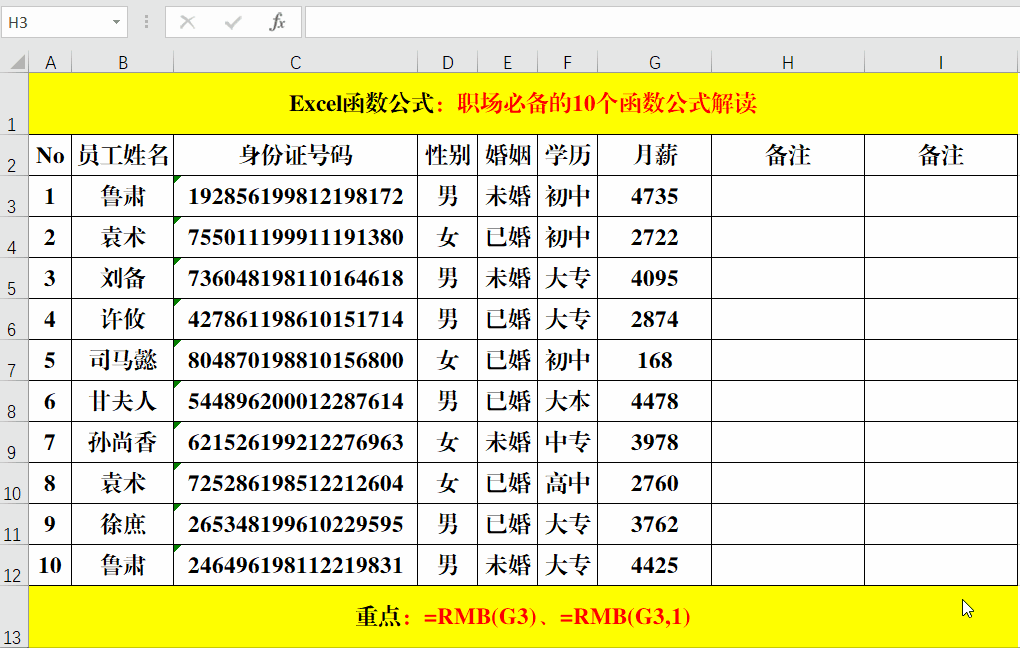
方法:
在目标单元格中输入公式:=RMB(G3) 或 =RMB(G3,1)。
解读:
快捷键 Ctrl+Shift+$ 其作用和 =RMB(G3) 的作用相同。
十、Excel 工作表函数:Exact。
功能: 比较两个字符串是否完全相同(区分大小写),返回 True 或 FALSE。
语法结构:=Exact(字符串 1, 字符串 2)。
注意事项:
Exact 函数可以比较任何字符串。
目的: 比较两列身份证号码是否相同。
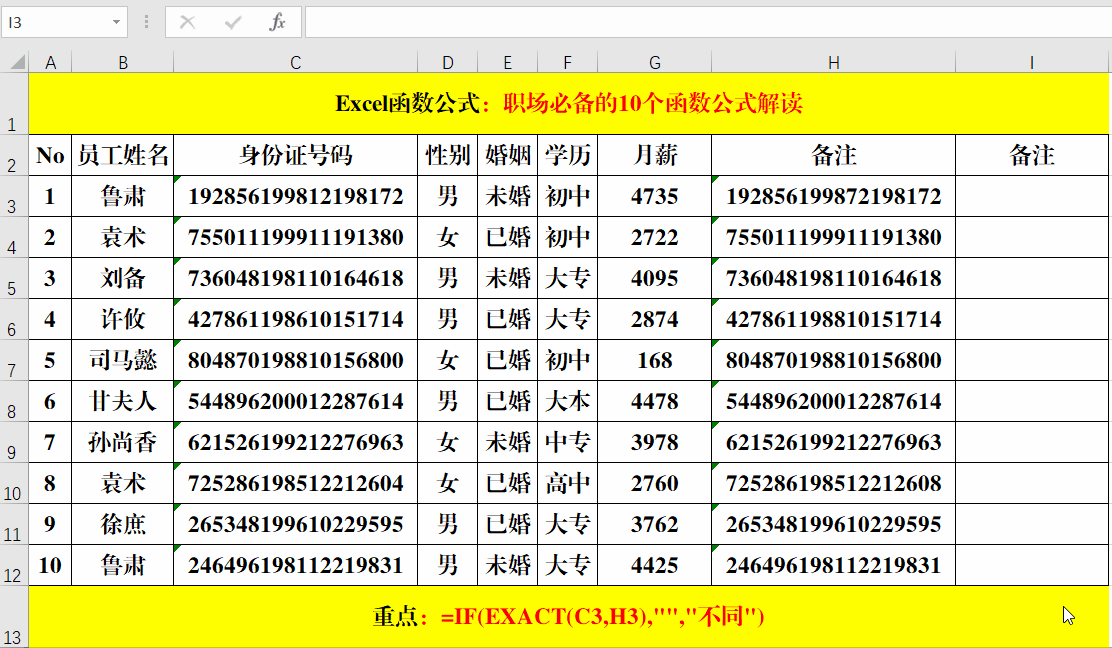
方法:
在目标单元格中输入公式:=IF(EXACT(C3,H3),""," 不同 ")。
举报 / 反馈
原文链接:https://baijiahao.baidu.com/s?id=1687521878247658819&wfr=spider&for=pc


